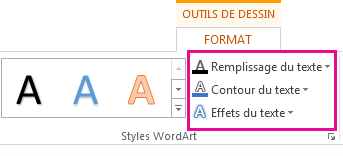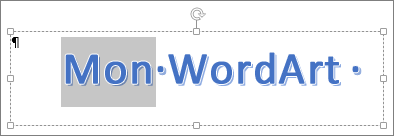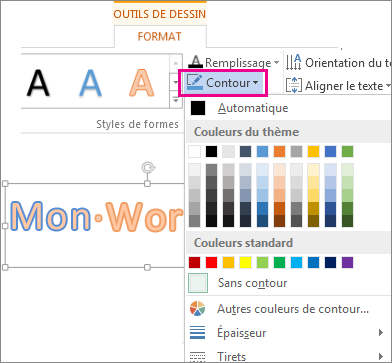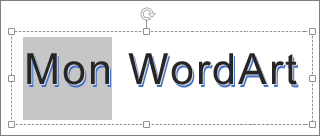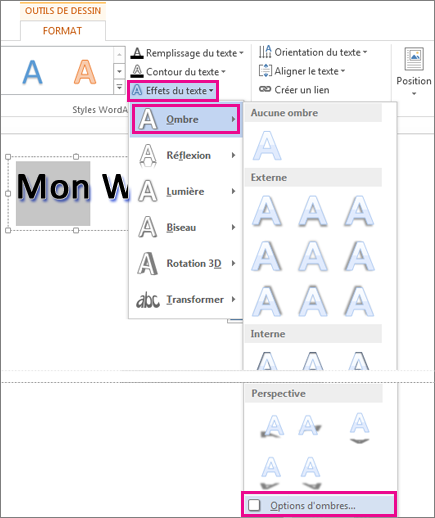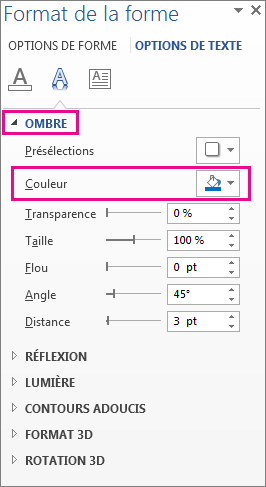Remarque : Cet article a fait son temps et sera bientôt supprimé. Pour éviter les problèmes du type « Page introuvable », nous allons supprimer les liens inutiles. Si vous avez créé des liens vers cette page, nous vous conseillons de les supprimer afin de ne pas désorienter les utilisateurs.
Vous pouvez modifier autant d’éléments que vous le souhaitez pour le texte de votre objet WordArt. Vous pouvez modifier l’intérieur (remplissage) des lettres, la couleur de contour des lettresou la couleur de l’ombre. Toutes ces modifications de couleur ont été apportées sous l’onglet outils de dessin-format dans les styles WordArt.
Changer la couleur à l’intérieur des lettres WordArt
-
Sélectionnez le texte WordArt à remplir avec une couleur.
Lorsque vous effectuez cette action, l’onglet outils de dessin-format s’affiche.
-
Dans l’onglet outils de dessin-format , cliquez sur remplissage du texte, puis sélectionnez la couleur souhaitée.
Conseil : Vous pouvez agrandir votre objet WordArt en modifiant sa couleur. Cliquez sur dégradé , puis sélectionnez la variation souhaitée.
Changer la couleur du contour
-
Sélectionnez le texte WordArt à modifier.
Lorsque vous effectuez cette action, l’onglet outils de dessin-format s’affiche.
-
Dans l’onglet outils de dessin-format , cliquez sur contour du texte, puis sélectionnez la couleur de contour.
-
Si vous le souhaitez, modifiez l’épaisseur ou le style du contour en cliquant sur épaisseur ou tirets.
Conseil : Vous pouvez également modifier la couleur de la bordure de la zone contenant le texte WordArt.
Changer la couleur de l’ombre
-
Sélectionnez le texte WordArt à modifier.
Lorsque vous effectuez cette action, l’onglet outils de dessin-format s’affiche.
-
Dans l’onglet outils de dessin-format , cliquez sur effets de texte > ombres >options d’ombre.
-
Dans le volet format de la forme , sous ombre, cliquez sur couleur, puis choisissez la couleur de l’ombre.